Comment sauvegarder l'iPhone 8 et 8 Plus sur iCloud et Mac
Il est essentiel que vous sauvegardiez votre iPhone 8 ou 8 Plus régulièrement. Avec une sauvegarde, vous pouvez récupérer après un problème ou pour restaurer vos données sur un nouvel iPhone lorsque vous mettez à niveau. Il existe deux façons de sauvegarder votre iPhone 8 et 8 Plus. Voici ce que vous devez savoir sur les deux.
Les instructions de cet article s'appliquent aux modèles d'iPhone 8 et 8 Plus fonctionnant iOS 12 et jusqu'à. Si vous avez d'autres modèles, nous avons également des articles sur la façon de sauvegardez votre iPhone 7 ou sauvegardez votre iPhone X.

Comment sauvegarder l'iPhone 8 et 8 Plus sur iCloud
Le moyen le plus simple de sauvegarder votre iPhone 8 et 8 Plus est probablement d'utiliser iCloud. Lorsque vous faites cela, votre téléphone sauvegarde automatiquement ses données sur votre compte iCloud chaque fois qu'il est connecté à Wifi. Il n'y a pas beaucoup plus simple qu'automatique. Voici ce que vous devez faire:
-
Assurez-vous que votre iPhone est connecté à votre compte iCloud.
Votre compte iCloud a probablement le même nom d'utilisateur et mot de passe que votre identifiant Apple et vous vous êtes probablement connecté lorsque vous configurer votre iPhone.
Connectez votre iPhone au Wi-Fi s'il n'est pas déjà connecté.
Robinet Paramètres.
Appuyez sur votre nom en haut de l'écran.
-
Robinet iCloud.
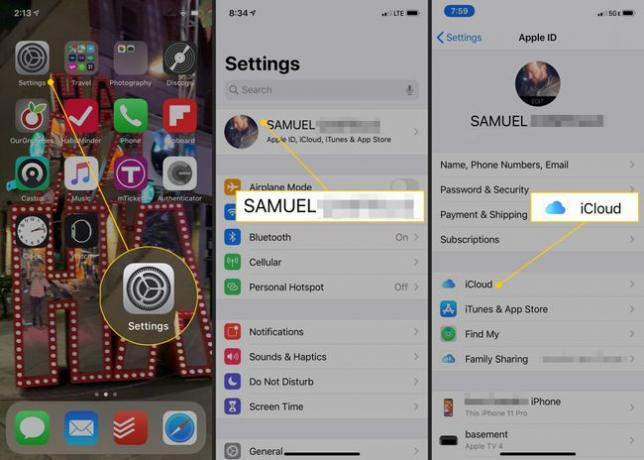
Robinet Sauvegarde iCloud.
-
Bouge le Sauvegarde iCloud curseur sur marche/vert.
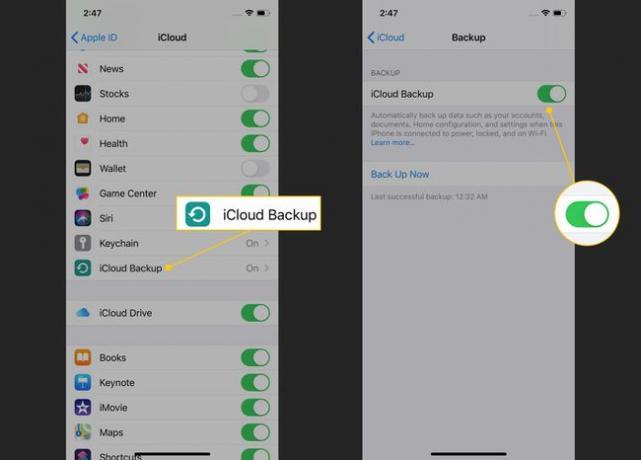
-
Cela fait, votre iPhone sera automatiquement sauvegardé sur iCloud chaque fois que votre téléphone est connecté au Wi-Fi, branché sur l'alimentation et verrouillé.
Vous ne voulez pas attendre une sauvegarde automatique? Vous pouvez effectuer une sauvegarde manuelle sur iCloud en suivant toutes les étapes ci-dessus. Lorsque vous arrivez à l'écran de sauvegarde iCloud, appuyez sur Sauvegarder maintenant.
Comment mettre à niveau le stockage iCloud
Chaque compte iCloud est livré avec 5 Go de stockage gratuit pour les sauvegardes et autres données. Toutes vos données ne sont pas prises en compte dans cette limite; la musique et les applications n'ont pas besoin d'être sauvegardées car vous pouvez les retélécharger gratuitement.
Cela dit, 5 Go ne représentent pas beaucoup de stockage et vous risquez de manquer assez rapidement d'espace pour les sauvegardes dans votre compte iCloud. Si vous êtes confronté à cette situation, mettez à niveau votre stockage iCloud en procédant comme suit:
Robinet Paramètres.
Appuyez sur votre nom.
Robinet iCloud > Gérer un espace de rangement > Changer de forfait de stockage.
-
Appuyez sur le nouveau forfait de stockage souhaité.
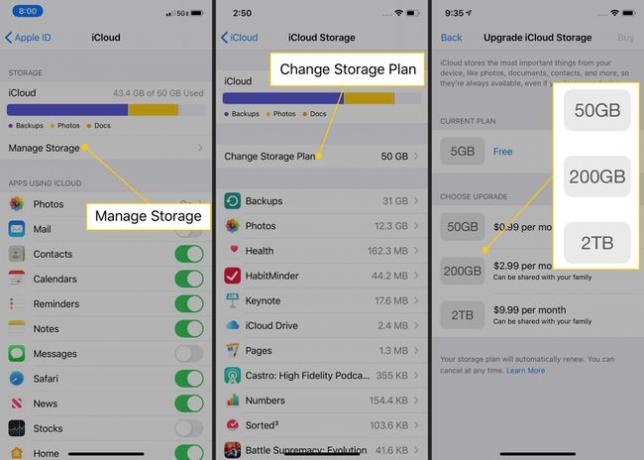
Robinet Acheter.
Entrez votre nom d'utilisateur et votre mot de passe Apple ID lorsque vous y êtes invité. Le coût mensuel du nouveau montant de stockage sera facturé à la carte que vous avez enregistrée dans votre identifiant Apple.
Comment sauvegarder l'iPhone 8 et 8 Plus à l'aide de macOS Catalina (10.15)
Bien qu'iCloud puisse être le moyen le plus pratique de sauvegarder votre iPhone 8 et 8 Plus, ce n'est pas votre seule option. Vous pouvez également sauvegarder votre iPhone sur votre ordinateur, bien que la manière dont vous le faites dépende du type d'ordinateur que vous possédez et du système d'exploitation que vous utilisez.
Si vous utilisez Windows ou macOS Mojave (10.14) ou une version antérieure, passez à la section suivante. Si tu utilises macOS Catalina (10.15), continuer à lire.
Auparavant, vous sauvegardiez des iPhones sur des Mac en utilisant iTunes, mais Apple a arrêté l'application iTunes le macOS Catalina (10.15). Au lieu de cela, vous sauvegardez votre iPhone à l'aide du Finder. Voici ce qu'il faut faire:
Connectez votre iPhone à votre Mac à l'aide du câble de synchronisation ou via Wi-Fi.
Ouvrir un nouveau Chercheur la fenêtre.
Dans la colonne de gauche de la fenêtre du Finder, recherchez le Emplacements section et cliquez sur le nom de votre iPhone.
-
Si vous y êtes invité, cliquez sur Confiance.
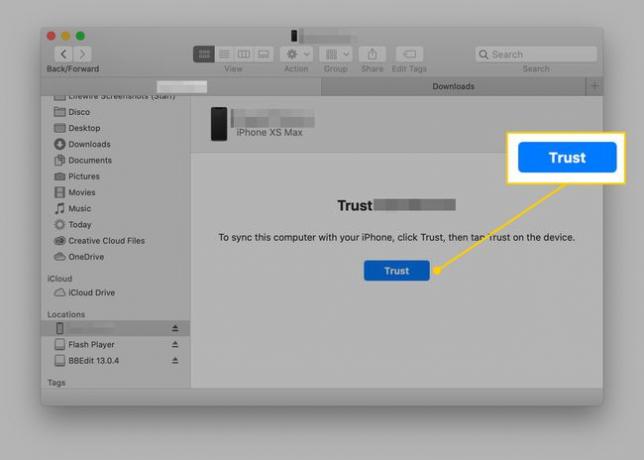
-
Ensuite, un écran qui ressemble presque à l'écran de gestion de l'iPhone d'iTunes se charge dans la fenêtre du Finder. Dans le Sauvegardes rubrique (dans le Général onglet), cliquez sur Sauvegardez toutes les données de votre iPhone sur ce Mac.

Si vous avez un Apple Watch, assurez-vous de cocher la case à côté de Chiffrer la sauvegarde locale. Si vous ne le faites pas, vos données de santé et d'activité ne seront pas sauvegardées.
On vous demandera peut-être d'entrer votre mot de passe sur votre iPhone. Une fois que vous l'avez fait, la sauvegarde devrait commencer. Si ce n'est pas le cas, cliquez sur Sauvegarder maintenant pour sauvegarder votre iPhone sur le Mac.
Comment sauvegarder l'iPhone 8 et 8 Plus à l'aide d'iTunes

Si tu cours macOS Mojave (10.14) ou une version antérieure sur votre Mac, ou sur n'importe quelle version de Windows, vous pouvez toujours sauvegarder votre iPhone à l'aide d'iTunes. Voici comment:
-
Connectez votre iPhone à l'ordinateur avec lequel vous souhaitez le synchroniser.
Vous pouvez utiliser le câble de synchronisation inclus ou, si vous avez déjà configuré cette option, pouvez synchronisation via Wi-Fi.
Ouvrez iTunes s'il ne s'ouvre pas automatiquement.
Clique le iPhone dans le coin supérieur gauche, juste en dessous des commandes de lecture.
-
Sur l'écran de gestion de l'iPhone, recherchez le Sauvegardes section et cochez la case à côté de Cet ordinateur.
Comme mentionné précédemment, si vous possédez une Apple Watch, assurez-vous de chiffrer votre sauvegarde afin que votre Santé et les données d'activité sont incluses.
Cliquez sur Sauvegarder maintenant.
